eWeLink su Apple CarPlay
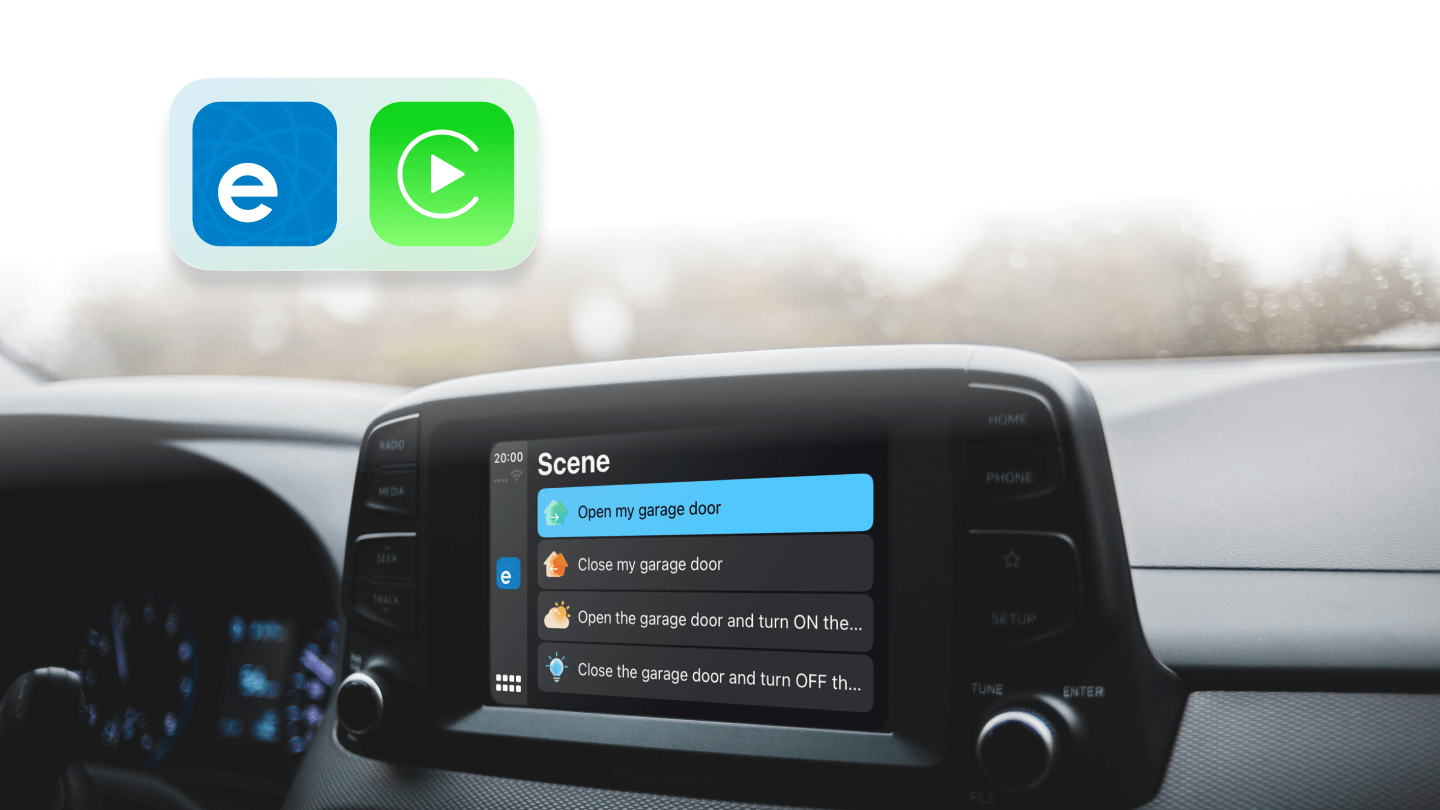
La nuova versione dell'app eWeLink (iOS v5.4.1) ha appena introdotto una nuova ed entusiasmante integrazione con CarPlay, permettendole di controllare i dispositivi della sua casa connessa direttamente dal display centrale della sua vettura!
Ecco come funziona eWeLink CarPlay:
Passaggio 1. Aggiunga Le Sue Scene a CarPlay
- Nell'app eWeLink, vada su Profilo > CarPlay
- Tocchi "Vai a Modifica" per aggiungere le Sue scene domestiche preimpostate
- Le scene potrebbero includere azioni come l'apertura del garage, l'accensione delle luci - tutto attivabile con un singolo tocco.
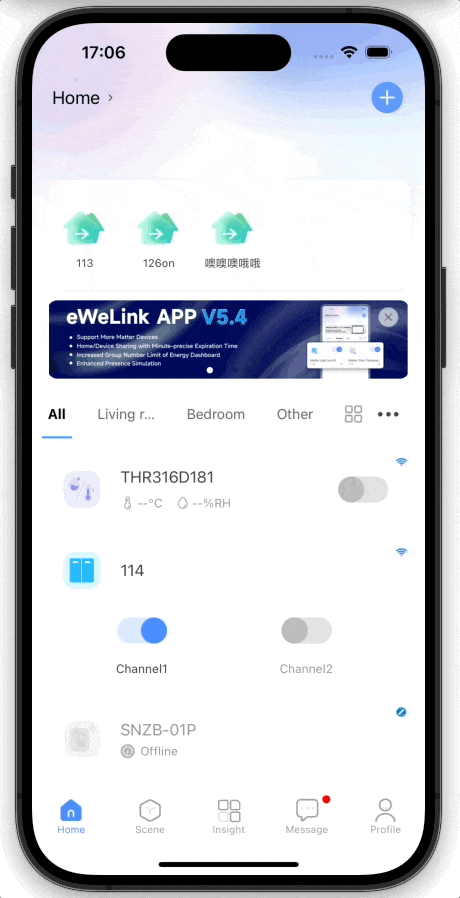
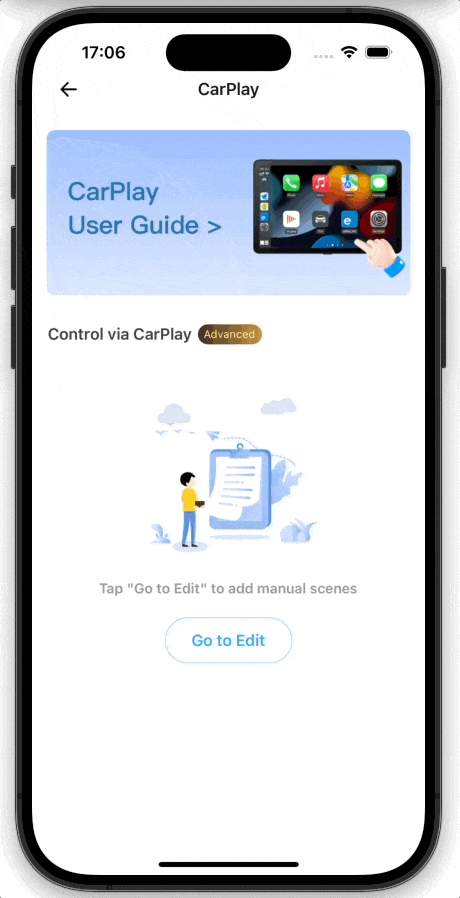
Passaggio 2. Esegua Le Scene su CarPlay
- Consulti i seguenti passaggi per connettere il Suo iPhone a CarPlay, oppure faccia riferimento al supporto di Apple
-
- Avvii l'auto, quindi assicuri che Siri sia attiva.
- Colleghi il Suo iPhone all'auto:
- Se la Sua auto supporta CarPlay con cavo USB: Colleghi il Suo iPhone alla porta USB in auto. La porta USB potrebbe essere etichettata con l'icona CarPlay o l'icona dello smartphone. Assicuri di utilizzare un cavo USB Apple.
- Se la Sua auto supporta sia CarPlay wireless che con cavo USB: Colleghi il Suo iPhone alla porta USB in auto. La prossima volta che tenterà di connettere il Suo iPhone a CarPlay, un avviso sull'iPhone le permetterà di connettersi in modalità wireless.
- Se la Sua auto supporta solo CarPlay wireless: Prema e tenga premuto il pulsante per il comando vocale sul volante. Assicuri che il suo stereo sia in modalità wireless o Bluetooth. Quindi, sul Suo iPhone, vada su Impostazioni > Wi-Fi e assicuri che anche il Wi-Fi sia attivo. Tocchi la rete CarPlay e controlli che Auto-Connetti sia attivato. Quindi, vada su Impostazioni > Generali > CarPlay e selezioni la Sua auto. Consulti il manuale della Sua auto per maggiori informazioni.
- Sul display dell'auto, apra l'app eWeLink e tocchi una scena per eseguirla istantaneamente.
- I Suoi dispositivi smart home entreranno in azione, offrendo un'esperienza di automazione davvero senza interruzioni.
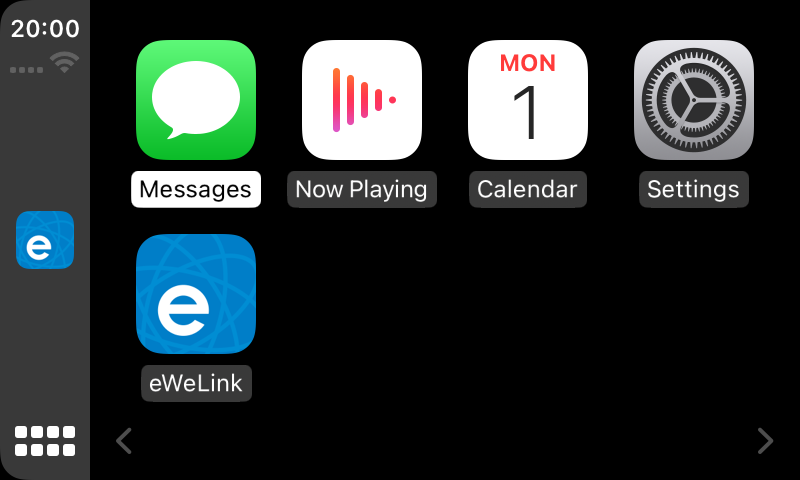
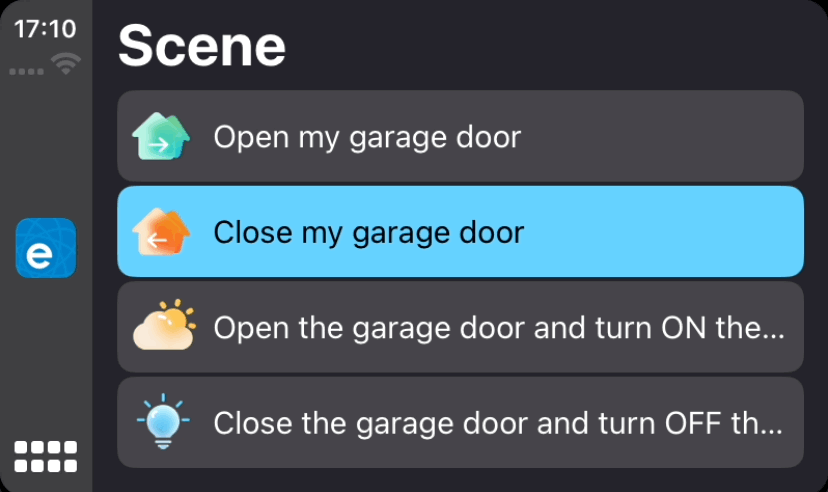
Può anche personalizzare l'ordine delle app sul display CarPlay dalle impostazioni del Suo iPhone, basta andare su Impostazioni > Generali > CarPlay per aggiungere, rimuovere e riorganizzare le app.
Con la nuova integrazione CarPlay di eWeLink, ora può controllare la sua casa connessa ovunque la strada la porti. Aggiorni all'eWeLink v5.4.1 oggi stesso ed esperisca il futuro della vita smart - scene intelligenti eseguite senza sforzo dal display centrale della sua auto. Renda più smart le Sue routine quotidiane con un semplice tocco!
La invitiamo a condividere la Sua esperienza o a proporre idee creative nel Forum eWeLink.
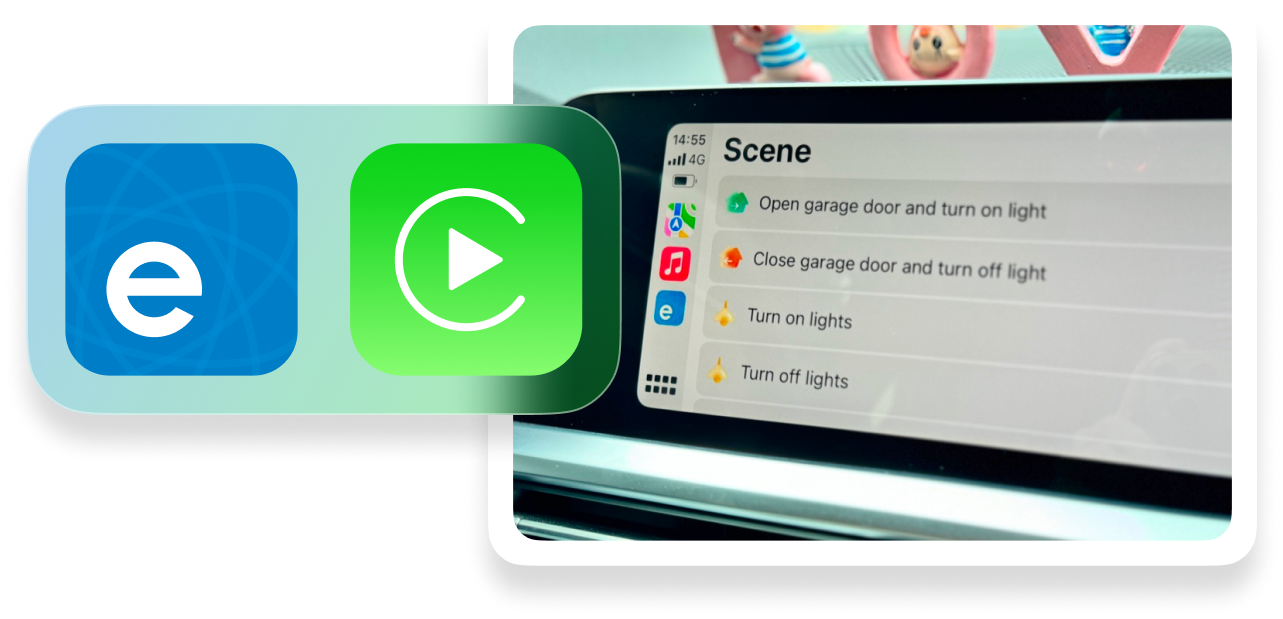
*Nota: Tradotto dall'inglese all'italiano utilizzando uno strumento di AI, alcune parti potrebbero non essere perfette. Se desidera visualizzare il contenuto originale in inglese, La preghiamo di cliccare qui.